【Apple】ID如何设置两步验证
来源:网络收集 点击: 时间:2024-07-24【导读】:
两步验证的服务对于账户的安全来说,也是一个不容小觑的功能。对于自己重要的账户来说,设置两步验证可以说必不可缺。那么,【Apple】ID如何设置两步验证呢?接下来就介绍一下操作步骤。品牌型号:神舟 G10系统版本:Windows10 22000.282软件版本:Google Chrome 80.0.3987.122(正式版本) (64 位)方法/步骤1/9分步阅读 2/9
2/9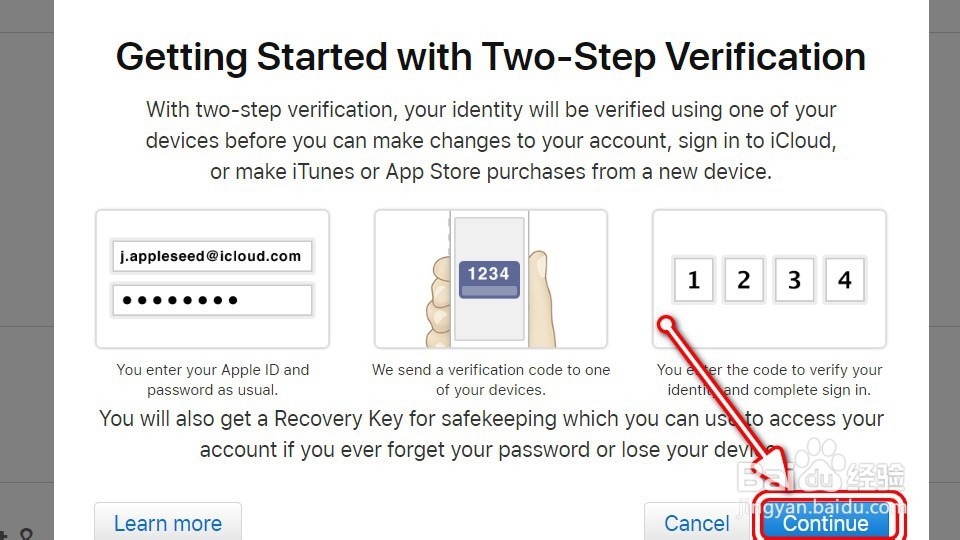 3/9
3/9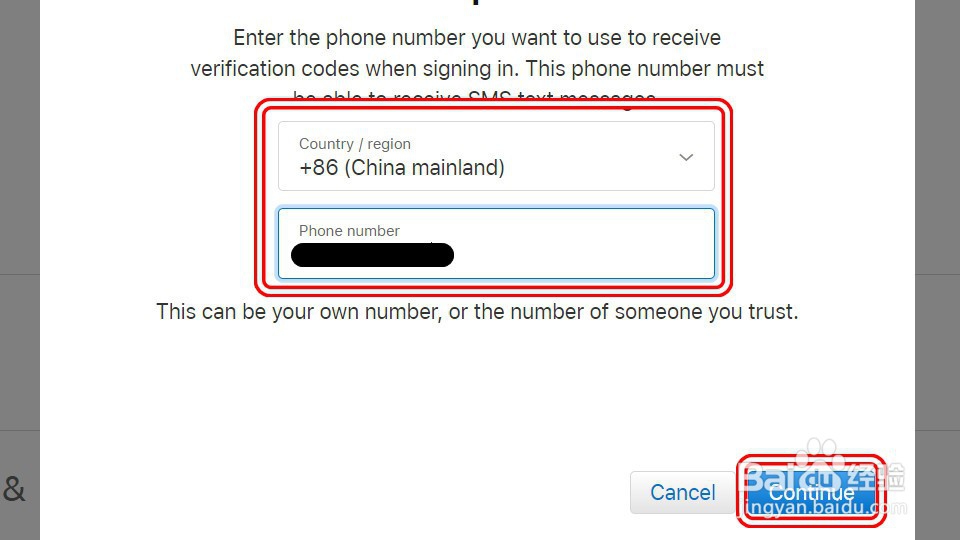 4/9
4/9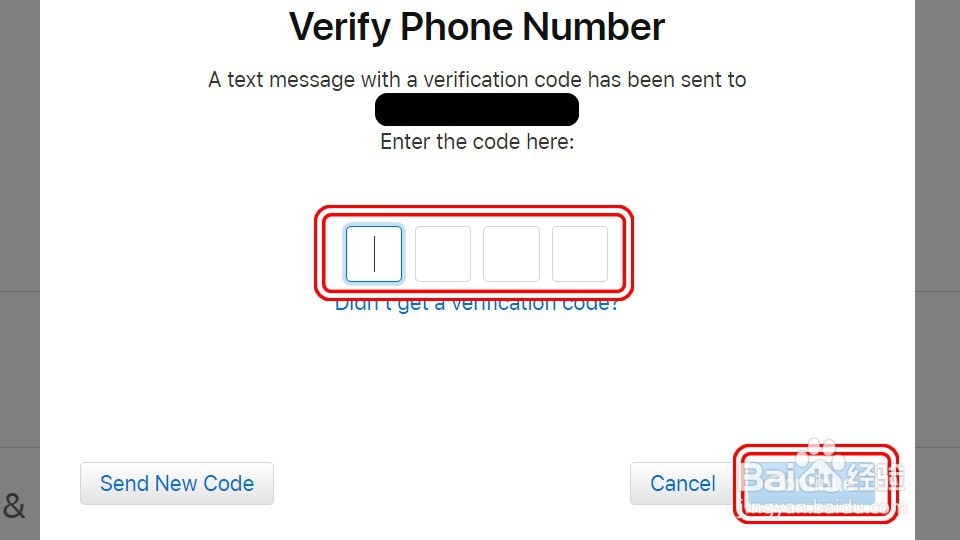 5/9
5/9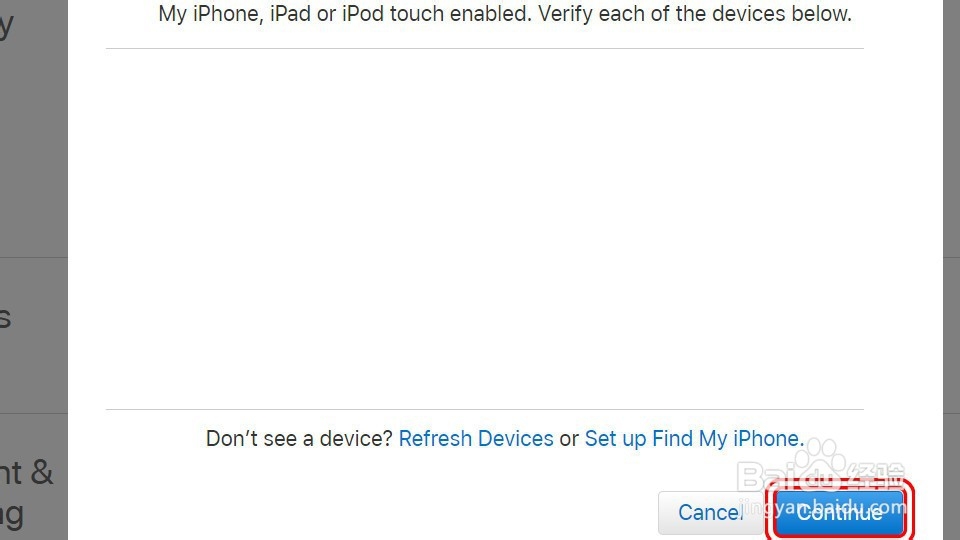 6/9
6/9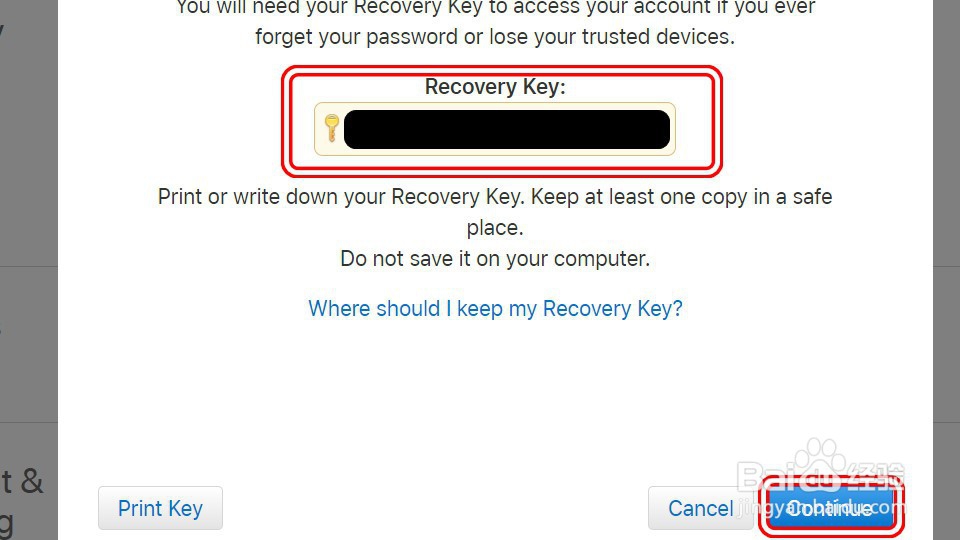 7/9
7/9 8/9
8/9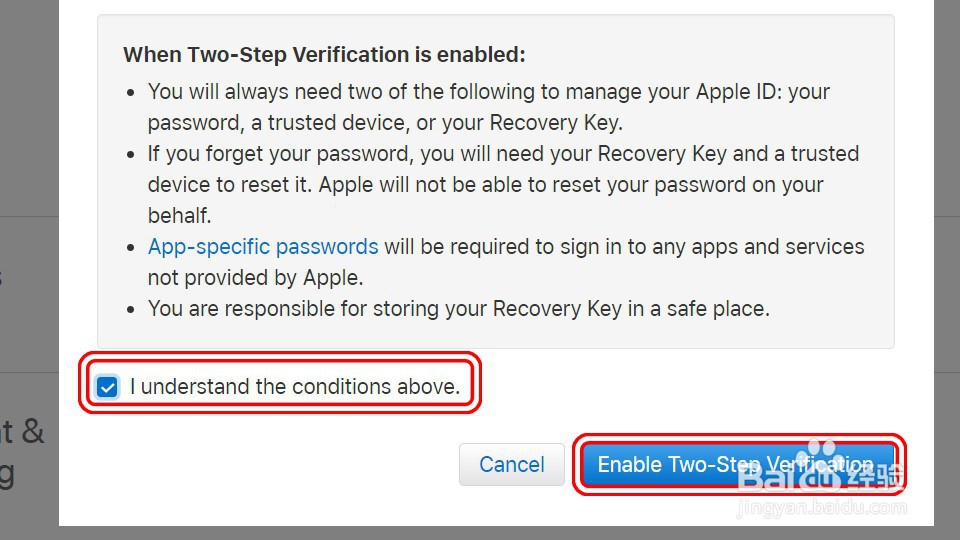 9/9
9/9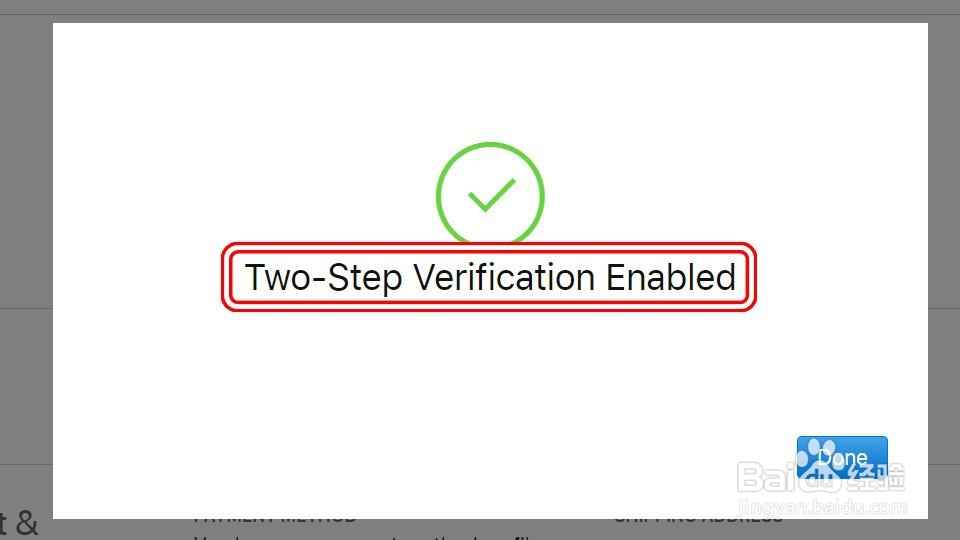 总结1/1
总结1/1
进入Apple ID的账户界面,点击“安全”栏下“两步验证”的。
 2/9
2/9查看两步验证的介绍,点击设置。
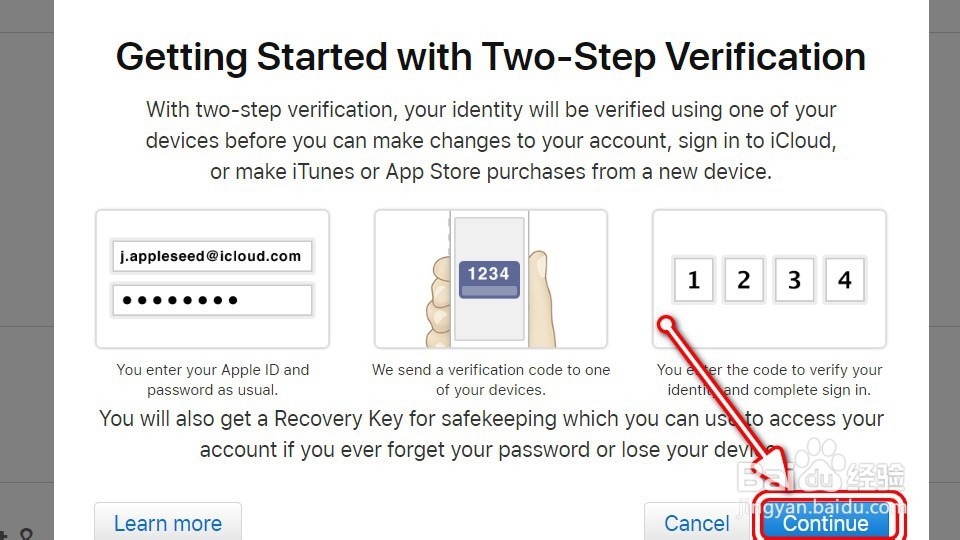 3/9
3/9输入你想要用来接收安全验证码的手机号。
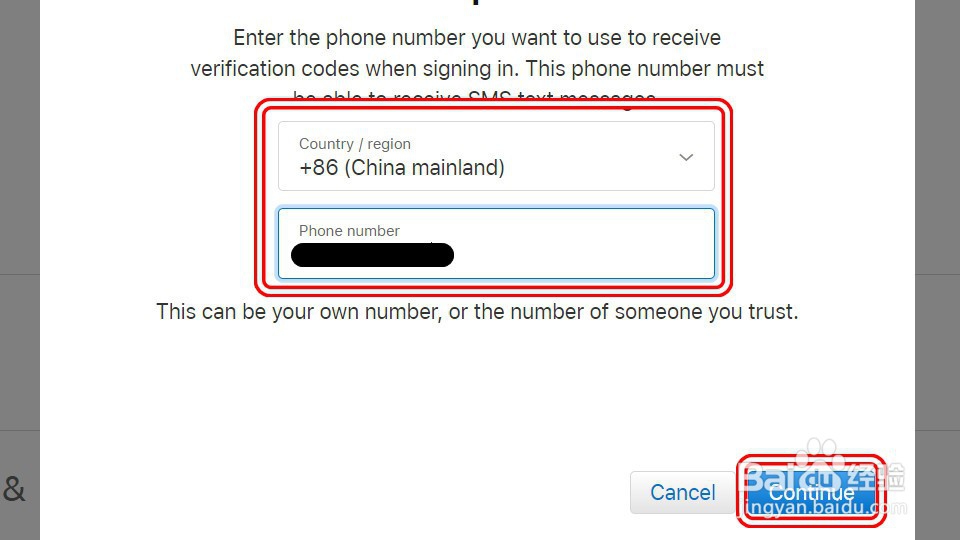 4/9
4/9填入你手机号收到的验证码来验证手机号。
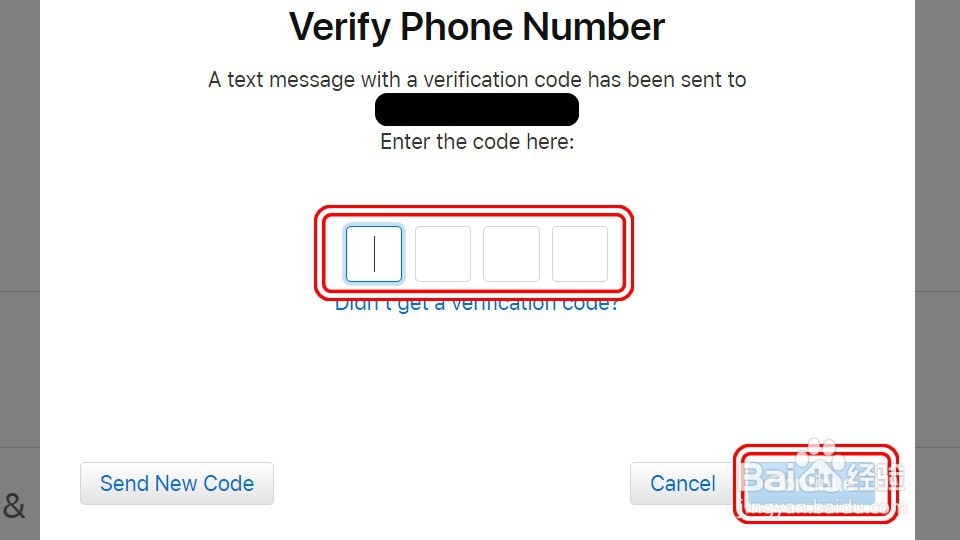 5/9
5/9选择需要验证的设备,点击。
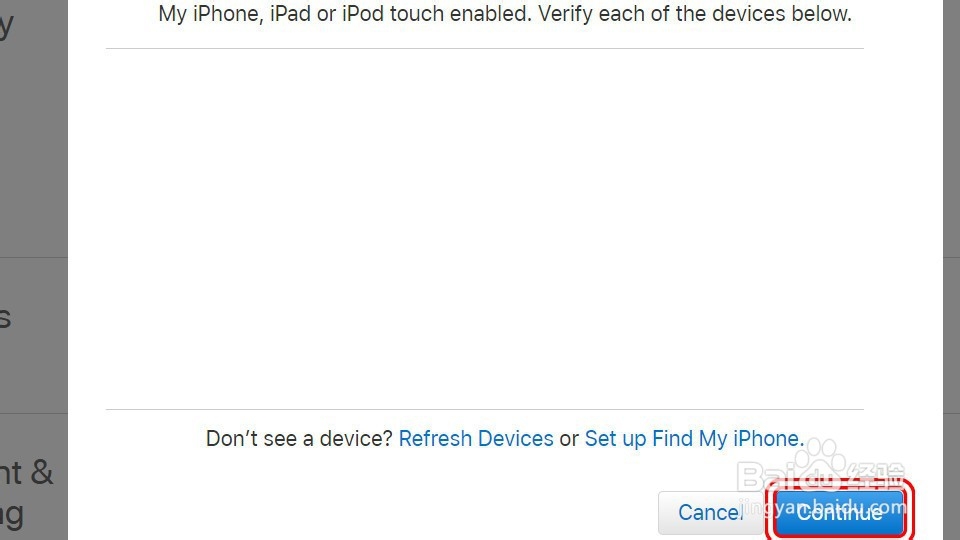 6/9
6/9需要记住你的恢复密钥,最好打印出来或用笔记下来。点击。
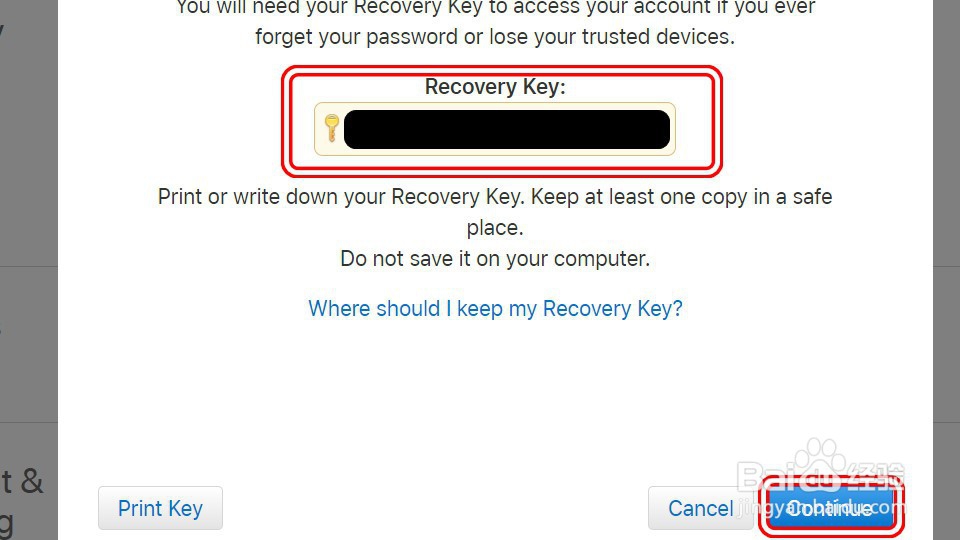 7/9
7/9需要验证你的恢复密钥。点击。
 8/9
8/9勾选同意条款,点击。
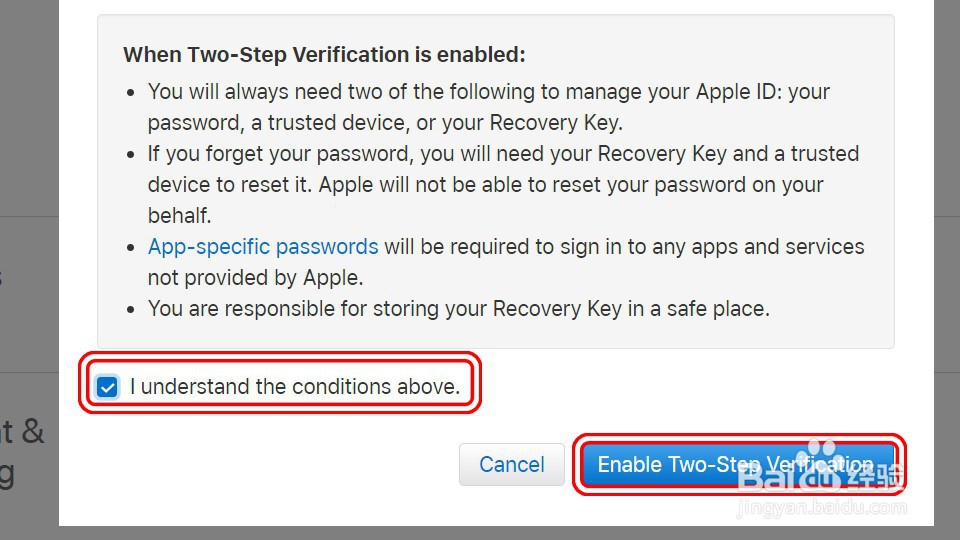 9/9
9/9确认启用之后,显示启用成功即可。
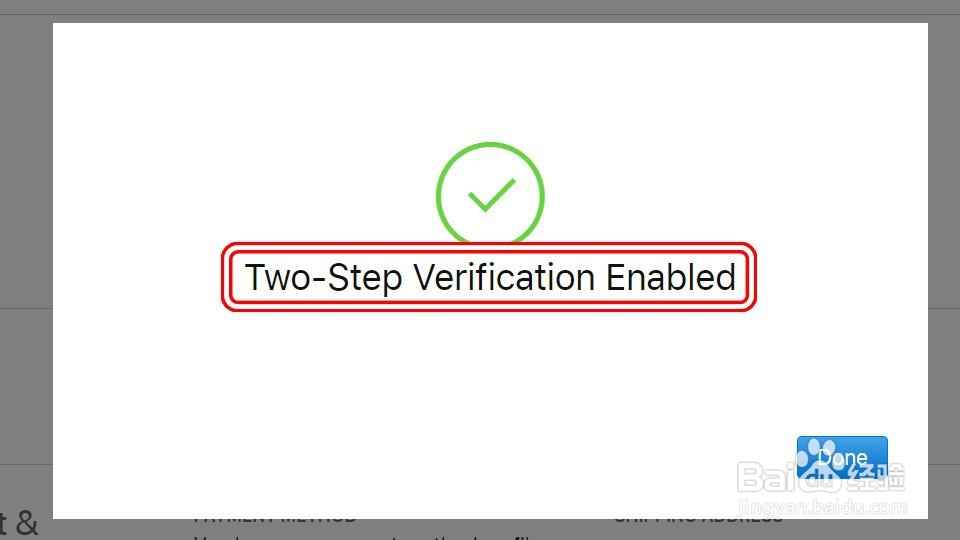 总结1/1
总结1/11.进入Apple ID的账户界面,点击“安全”栏下“两步验证”的。
2.查看两步验证的介绍,点击设置。
3.输入你想要用来接收安全验证码的手机号。
4.填入你手机号收到的验证码来验证手机号。
5.选择需要验证的设备,点击。
6.需要记住你的恢复密钥,最好打印出来或用笔记下来。点击。
7.需要验证你的恢复密钥。点击。
8.勾选同意条款,点击。
9.确认启用之后,显示启用成功即可。
注意事项Tips:最好把恢复密钥打印出来或用笔记下来,以防被人盗窃。
APPLE两步验证版权声明:
1、本文系转载,版权归原作者所有,旨在传递信息,不代表看本站的观点和立场。
2、本站仅提供信息发布平台,不承担相关法律责任。
3、若侵犯您的版权或隐私,请联系本站管理员删除。
4、文章链接:http://www.1haoku.cn/art_999968.html
上一篇:怎样自制简单的永动机
下一篇:牛大骨头汤的做法大全
 订阅
订阅